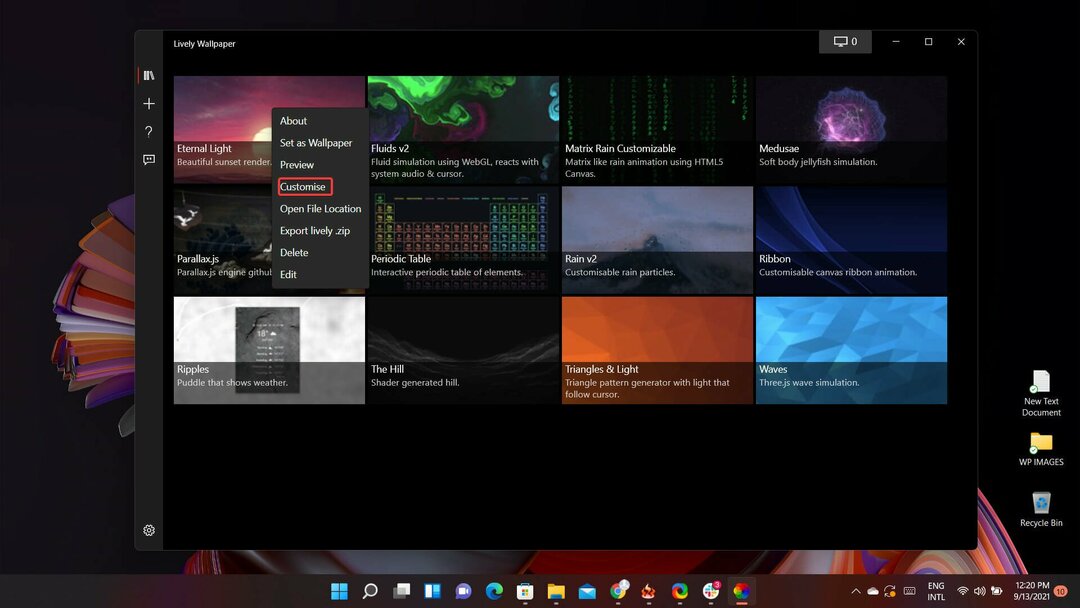- Če se Los Sims 4 ne zažene v računalniku, je verjetno, da se bo ta namestila dandanes.
- Los problemas de caché defectuosos también pueden evitar que el juego se ejecute, así que bórrelos.
- Otra solución es eliminar cualquier aplicación de terceros instalada recientemente que pueda interferir con el juego.

Los Sims 4 es uno de los juegos de simulación de vida más populares en todo el mundo, pero muchos informaron que Sims 4 no se abre o que la pantalla de carga de Sims 4 tarda una eternidad.
Este es un juego muy estable, pero los jugadores informan que pueden ocurrir varios problemas técnicos de vez en cuando, lo que limita su experiencia de juego. Si Sims 4 no se abre, has venido al lugar correcto.
¿Por qué Los Sims 4 no se abre?
Obstaja več razponov za težave z zaslonko Sim 4. A continuación se presentan algunas de las causas frecuentes:
- Actividades del archivo MOD: Los archivos MOD ayudan a modificar el comportamiento de tu juego. Sin embargo, es esencial saber que los desarrolladores del juego no crearon estos archivos. Por lo tanto, a veces pueden afectar tu juego. La forma rápida de evitar esto es obligar al juego a crear un nuevo archivo MOD sin eliminar el original.
- Interferencia del antivirus/cortafuegos: En algunos casos, puede ser que el software antivirus o el cortafuegos impidan que se abra el juego. La solución es deshabilitar el software y probablemente cambiar a una de las herramientas de limpieza de PC especializadas para solucionar este problema.
¿Cómo arreglo Los Sims 4 cuando no se abre?
- ¿Por qué Los Sims 4 no se abre?
- ¿Cómo arreglo Los Sims 4 cuando no se abre?
- 1. Obliga al juego a crear una nueva carpeta Mods
- 2. Reparar el juego
- 3. Arranque limpio de su computadora
- 4. Odstranite los archivos de caché de Origin
- 5. Desactiva Origin en el juego
- 6. Restablece tus archivos de usuario
Antes de explorar las correcciones en esta sección, a continuación se incluyen algunos pasos de solución de problemas que debe probar:
- Elimina cualquier aplicación instalada recientemente.
- Deaktiviraj začasno protivirusno programsko opremo.
Si estos pasos de solución de problemas no funcionan, puede explorar las soluciones a continuación.
1. Obliga al juego a crear una nueva carpeta Mods
- Abra el Explorador de archivos y vaya a Documentos > Electronic Arts > Sims 4.
- Seleccione la carpeta Modifikacije y presione la tecla Ctrl + C para copiarla.
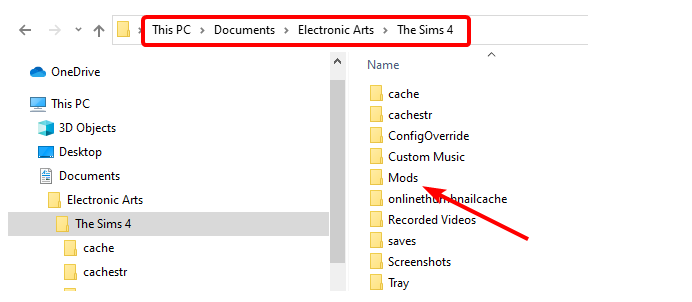
- Ahora, vaya a la carpeta Escritorio en el panel izquierdo y presione Ctrl + p para pegar la carpeta.
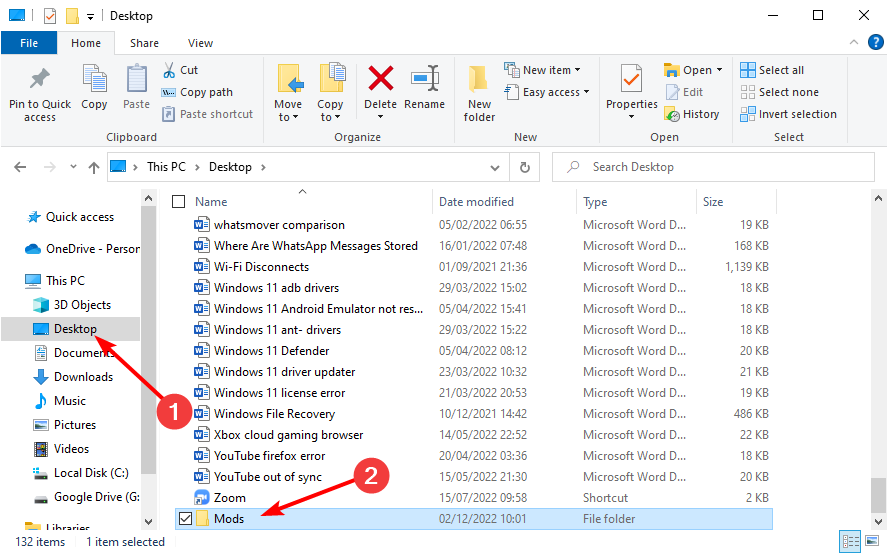
- Desde aquí, elimine la carpeta Modifikacije en la carpeta Sims 4 e inicie el juego. Esto debería obligar a Sim 4 a crear una nueva carpeta Modifikacije.
- Ahora, abra la carpeta Modifikacije nueva y vacía en la carpeta Sim4 y la original en su escritorio en dos ventanas separadas del Explorador de archivos.
- Abra una de las carpetas en la carpeta Modifikacije original y copie su contenido.
- Luego, vaya a la nueva y vacía ventana de la carpeta Modifikacije y haga clic en el icono Nova preproga. Dale a la carpeta el nombre que quieras.
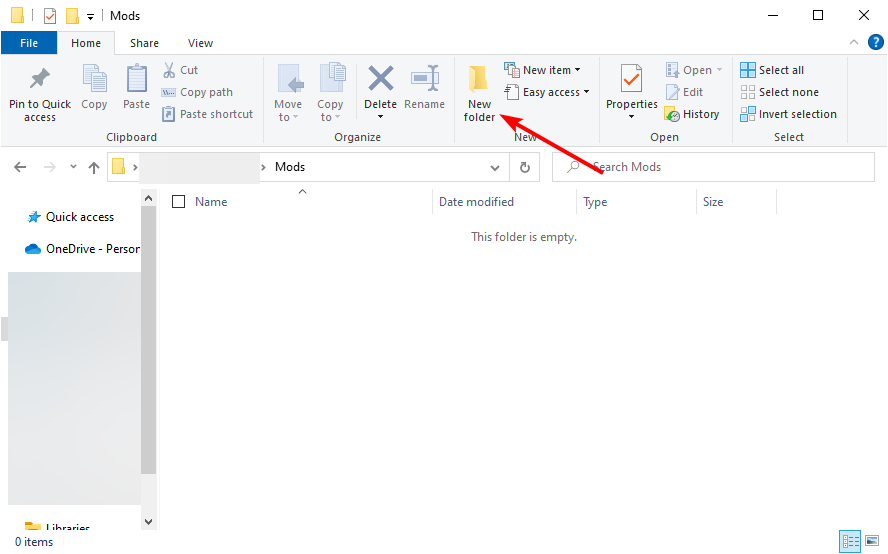
- Pegue los archivos que copió en esta nueva carpeta.
- Ahora, repita los pasos 6-8 para las otras carpetas en la carpeta Mods original. Tenga en cuenta que no necesita preocuparse si no tiene ninguna carpeta para copiar en la carpeta Modifikacije original.
- Después de copiar estas carpetas, ahora puede copiar el resto del contenido de la carpeta Mods original a la nueva a la vez.
Če Los Sims 4 ne vsebuje modov, boste morali ukiniti igro Sims 4 periódicamente ali en lotes para probar ciertas Mods.
2. Reparar el juego
- Origen abierto.
- Ahora, ve a Mibiblioteca de juegos.
- Haz clic derecho en Los Sims 4 y elige la opción Reparar.
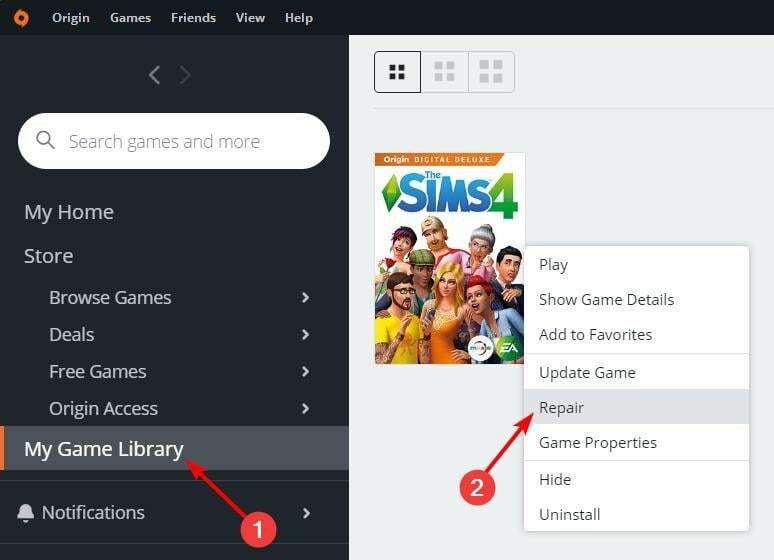
Según los usuarios, a veces Los Sims 4 no se abre si su instalación está dañada. Debes reparar tu installón de Sims 4 para solucionar el problem.
Siga las instructiones en pantalla para completar el proceso de reparación. Recuerda que la reparación puede llevar un tiempo, por lo que necesitarás paciencia.
Una vez que el juego esté reparado, intente iniciarlo nuevamente y verifique si el problem de Sims 4 no se carga sigue ahí.
3. Arranque limpio de su computadora
- Presione la tecla de Windows + R e ingrese msconfig. Ahora presione Vnesite o haga clic en Aceptar.

- En la pestaña Servicios, kliknite za izbiro casilla de verificación Ocultar todos los servicios de Microsoft y selectione Deshabilitar todo.

- En la pestaña Inicio, haga clic en Abrir Administrador de tareas.

- Seleccione cada elemento de inicio y haga clic en Deshabilitar.

- Cierre el Administrador de tareas, luego haga clic en Aceptar y reinicie la computadora.

A veces, las aplicaciones y los servicios de terceros pueden interferir con su juego y causar este y otros problemas similares.
Si Los Sims 4 no se abre después de una actualización, es possible que desee intentar realizar un inicio limpio. Esto deshabilitará todas las aplicaciones y servicios de terceros que puedan interferir con su juego.
Si el inicio limpio resuelve su problema, debe habilitar las aplicaciones y los servicios deshabilitados uno por uno o en grupos hasta que encuentre la causa del problema.
- Kako namestiti Sims 4 Mods na Windows PC u0026amp; Mac [Vodnik 2022]
- Odpravite težave z zatikanjem v igri The Sims 4 v sistemu Windows 10/11
- The Sims 4 ne bo shranil v Windows 10, 7
- Napaka Sims 4 VC++ Runtime Redistributable v sistemu Windows 10
- Kako popraviti zaostanek simulacije v The Sims 4 [PREPROSTI KORAKI]
4. Odstranite los archivos de caché de Origin
- Abra el Explorador de archivos y siga la ruta a continuación:
C: UporabnikiAppDataLocal C: UporabnikiAppDataRoaming - Si no puede encontrar la carpeta Podatki aplikacije allí, haga clic en la pestaña ver en la parte superior y marque la casilla de Elementos ocultos.
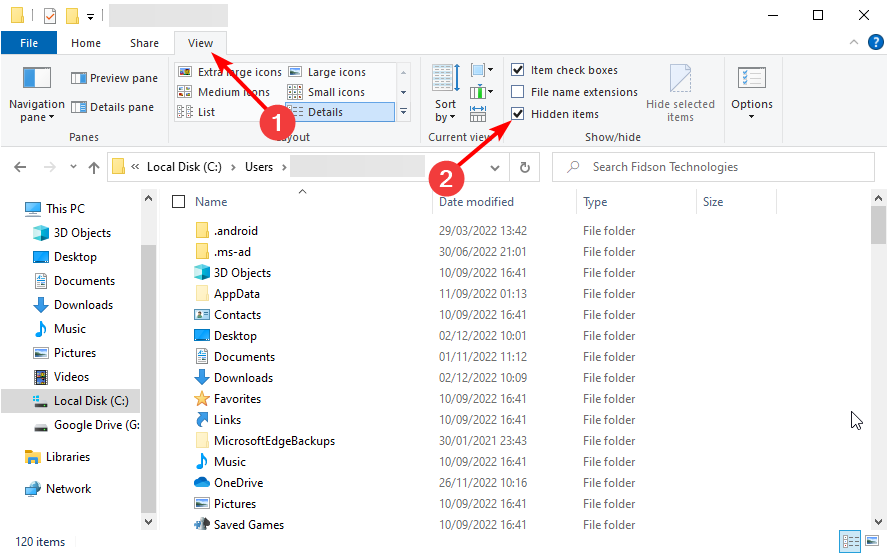
- Ahora, elimine la carpeta Origen allí.
Če Sims 4 ni inicia Origin, es posible que puedas solucionar el problem limpiando los archivos de caché.
Con el tiempo, estos archivos acumulan datos desactualizados o corruptos que causan varios problemas. Aquí es donde puede encontrar los archivos de caché de Origin:
C: Uporabniki
C: Uporabniki
Si no puede ver ningún archivo en estas ubicaciones, muéstrelo. Vaya al menu de búsqueda, escriba carpeta y luego seleccione Prikaz archivos y carpetas ocultos en los resultados de la búsqueda.
También puede acceder a estos directorios mediante el cuadro de diálogo Ejecutar. Para hacer eso, presione la tecla de Windows + R para abrir el cuadro de diálogo Ejekutar. Ahora ingrese una de las siguientes lineas:
- Para ingresar al directorio de gostovanje, ingrese %podatki aplikacije% y presione Entrar o haga clic en Aceptar.
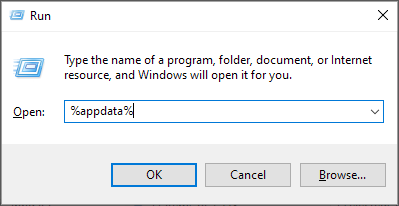
- Para ingresar al directorio lokalni, ingrese %localappdata% y presione Entrar o haga clic en Aceptar.

No pierda el tiempo y elija una herramienta de nuestra list para eliminar archivos de caché automáticamente. Una de las mejores herramientas automáticas del mercado que sin duda te ayudará a superar este problem es CCleaner.
Escanea tu PC y detecta todos los archivos basura innecesarios que ralentizan tu PC y causan errores adicionales como este Sims 4 no abre uno.
Esta herramienta puede limpiar su registro, ayudarlo a administrator herramientas de inicio y tareas programadas, limpiar cookies y archivos en caché, limpiar su navegador y más.
⇒Nabavite CCleaner
5. Desactiva Origin en el juego
- Abre Origen.
- Ahora ve a Configuración de la aplicación y selectionaOrigen en el juego.

- Desmarque Origen en el juego.
Varios usuarios informaron que al deshabilitar Origin In Game se solucionó el problem. Según los usuarios, esta característica a veces puede evitar que Los Sims 4 se inicie pero también que se descargue en Origin.
Če Sims 4 ni začetnik Origin, je ena oblika rešitve problema deaktiviranja Origin In Game.
6. Restablece tus archivos de usuario
1. Abre la applicación Esta PC en tu dispositivo.
2. Ve a Mis Documentos.
3. Localiza la carpetaElectronic Artsy ábrela.
4. Encuentra la carpeta The Sims 4, haz clic derecho en él y selecciona Copiar.
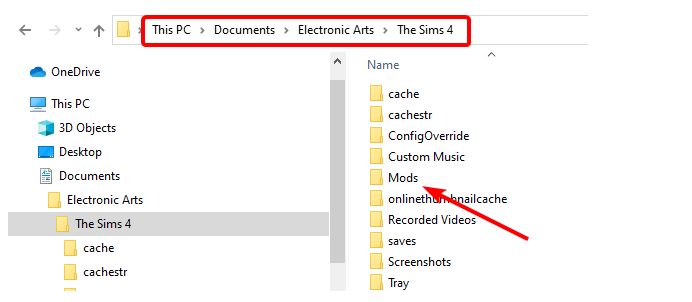
5. Ve a tu escritorio, haz clic derecho en un espacio en blanco y selecciona Pegar.
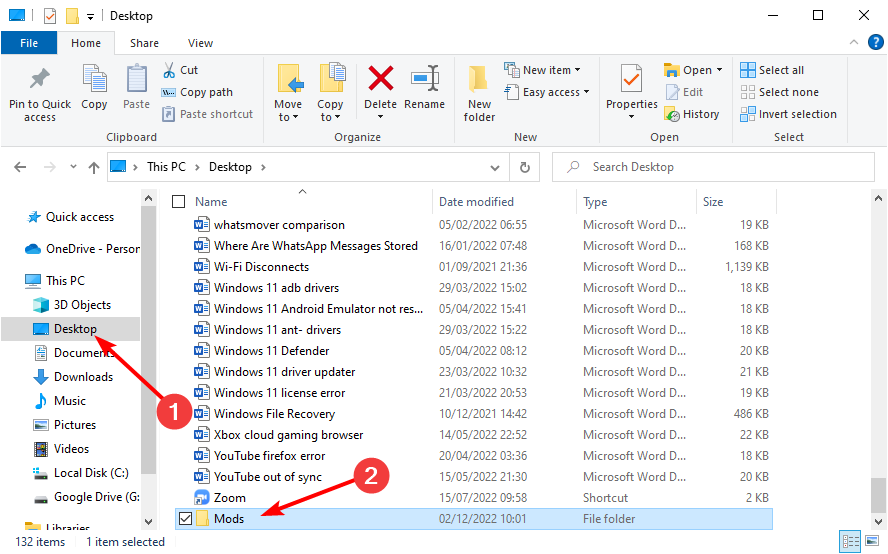
6. Haz clic derecho en la carpeta copiada y selecciona Renombrar.
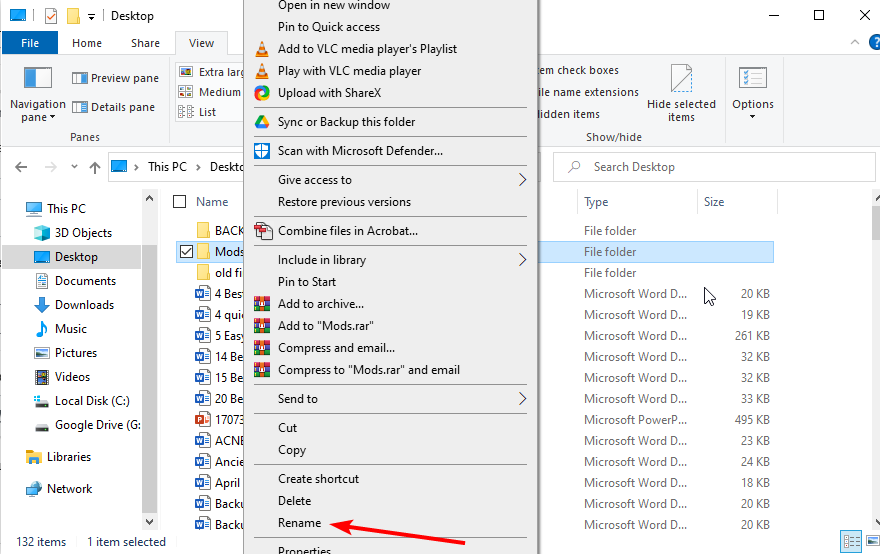
7. Cambia el nombre de la carpeta y abre un nuevo juego.
Če Sims 4 ni odpravljen, uporabite drugo metodo za arreglarlo es resetear tus archivos de usuario. Puedes hacerlo siguiendo estos sencillos pasos.
Esperamos que estas soluciones rápidas te hayan ayudado y que hayas iniciado el juego sin ningún problema.
Este no es el único problema, y muchos informaron que Los Sims 4 ni aktualiziran, pero cubrimos este problema en una guía separada.
Če najdete druge rešitve para solucionar problems de inicio en Los Sims 4, enumere los pasos de solución de problemas en la sección de commentarios a continuación.
© Copyright Windows Report 2023. Ni povezan z Microsoftom